かくれんぼくろちゃん

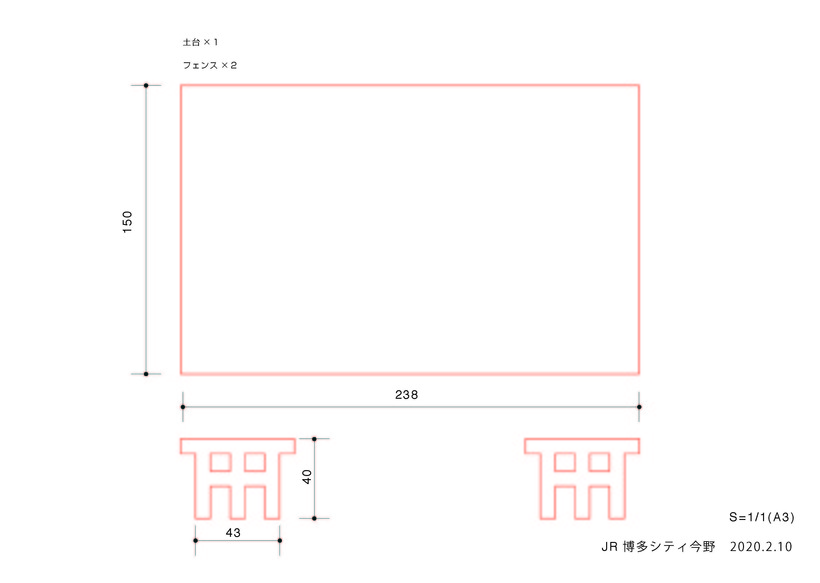
Owner & Collaborators
License

Summary
マテリアル
・プッシュソレノイド
・MDF(2.5㎜)
・電池ボックス
・Arduino
・ブレッドボード
・タクトスイッチ
・電池スナップ
・USBケーブル
・ジャンパー線
・抵抗×5
・光センサー
・トランジスタ
・ダイオード
・プッシュソレノイド
・MDF(2.5㎜)
・電池ボックス
・Arduino
・ブレッドボード
・タクトスイッチ
・電池スナップ
・USBケーブル
・ジャンパー線
・抵抗×5
・光センサー
・トランジスタ
・ダイオード
Materials
Tools
Blueprints
Making
- 以下のサイトを参考に、配線の組み直しとプログラムで再度トライ。また、電池ボックスを画像の9V電池にワニ口クリップを使って電圧供給へ。参考サイト:https://hawksnowlog.blogspot.com/2017/01/solenoid-with-arduino.html※プログラムのdelayは削除しかし、、、結果プッシュソレノイドは動かず。。

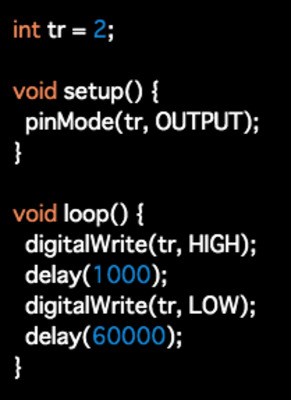
References
Usages
Project comments


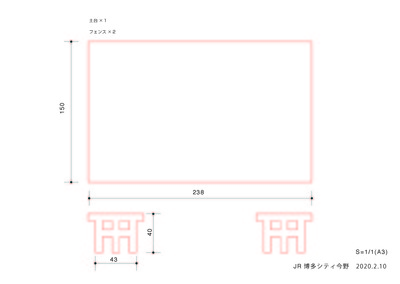

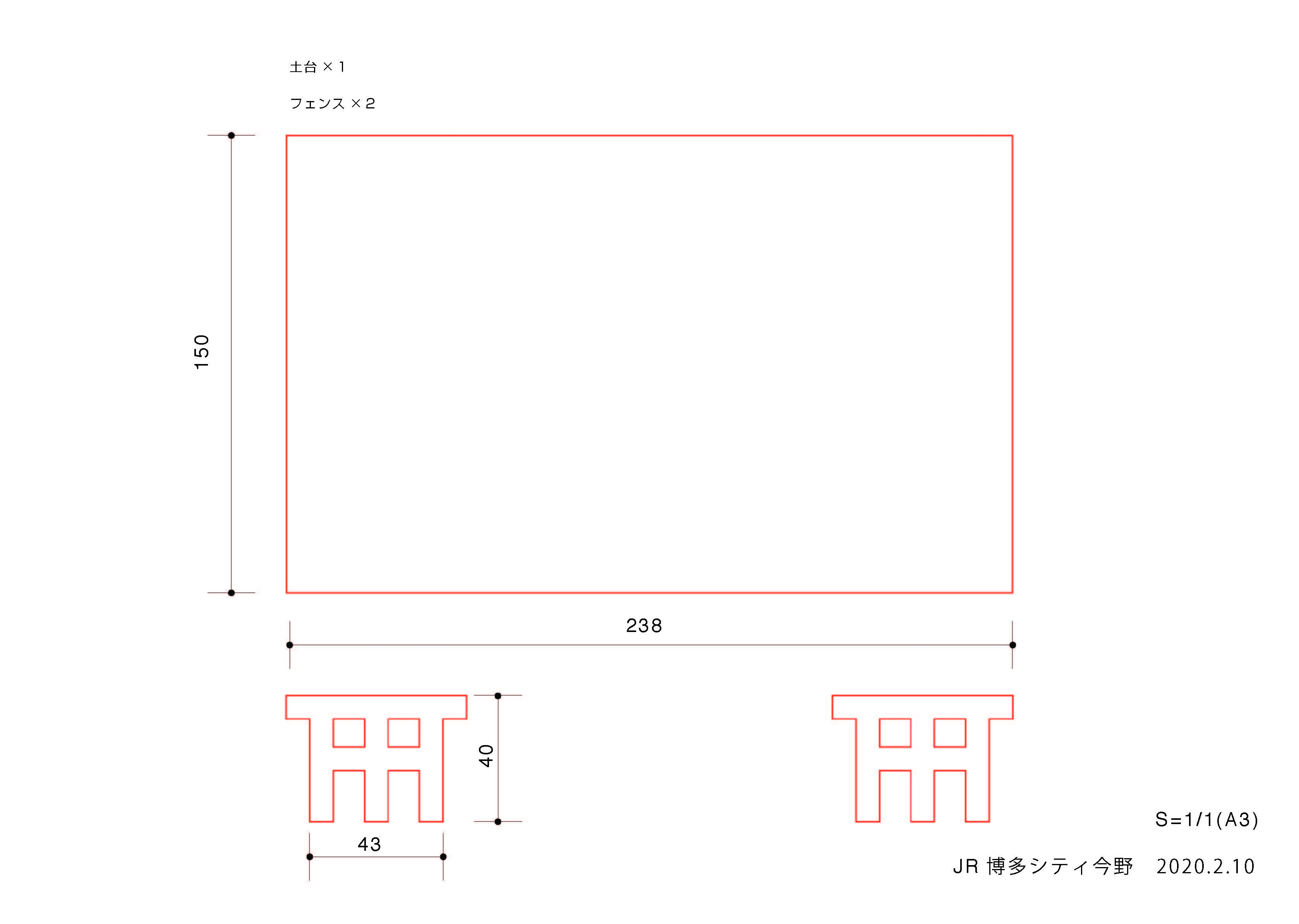




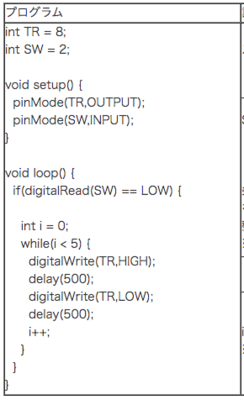
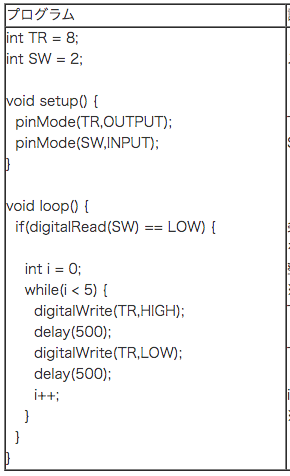

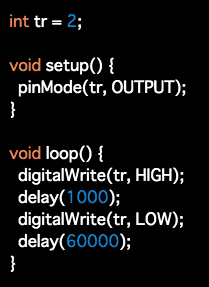
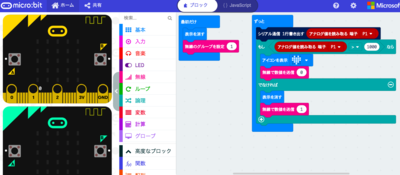
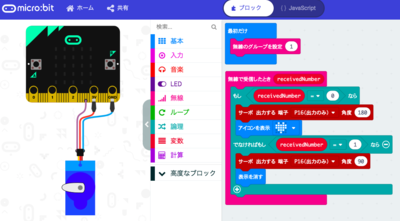
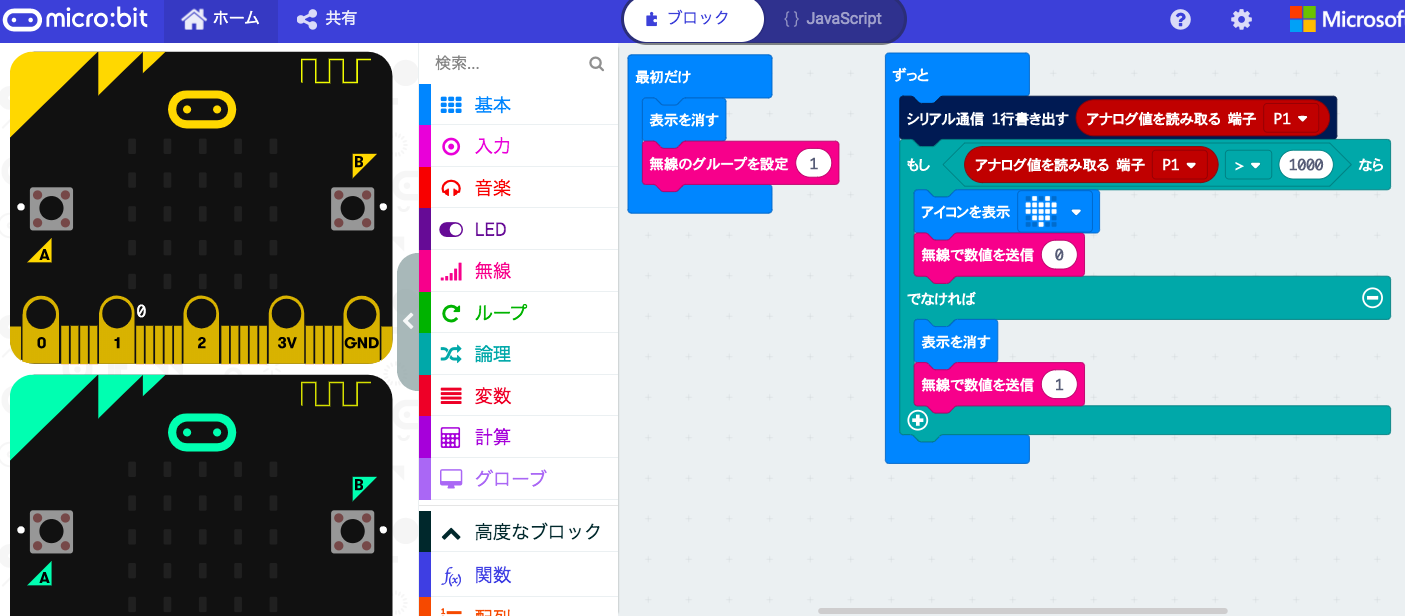
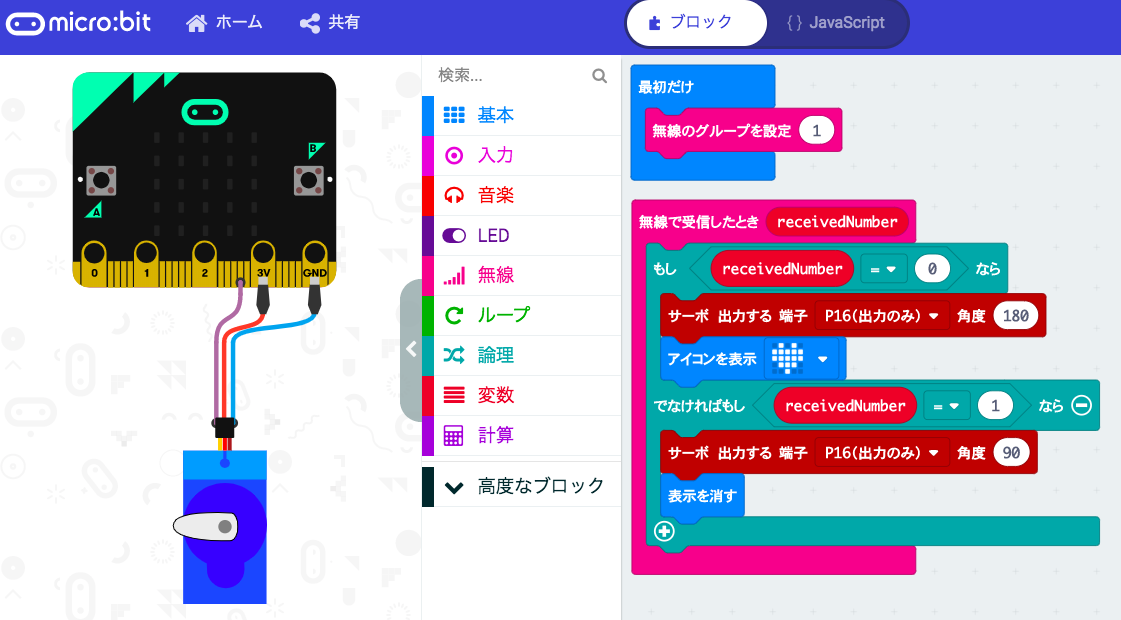
Comments